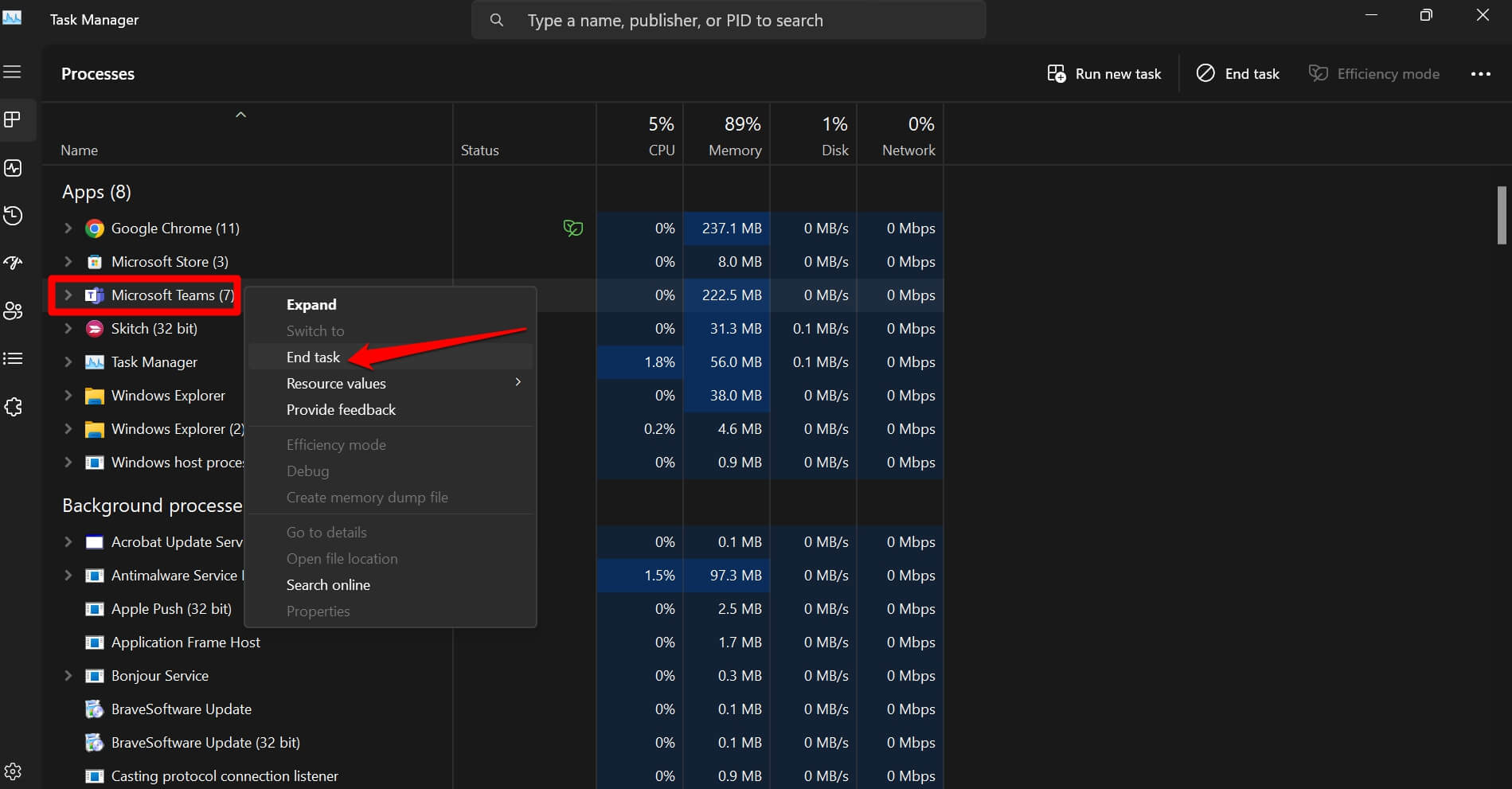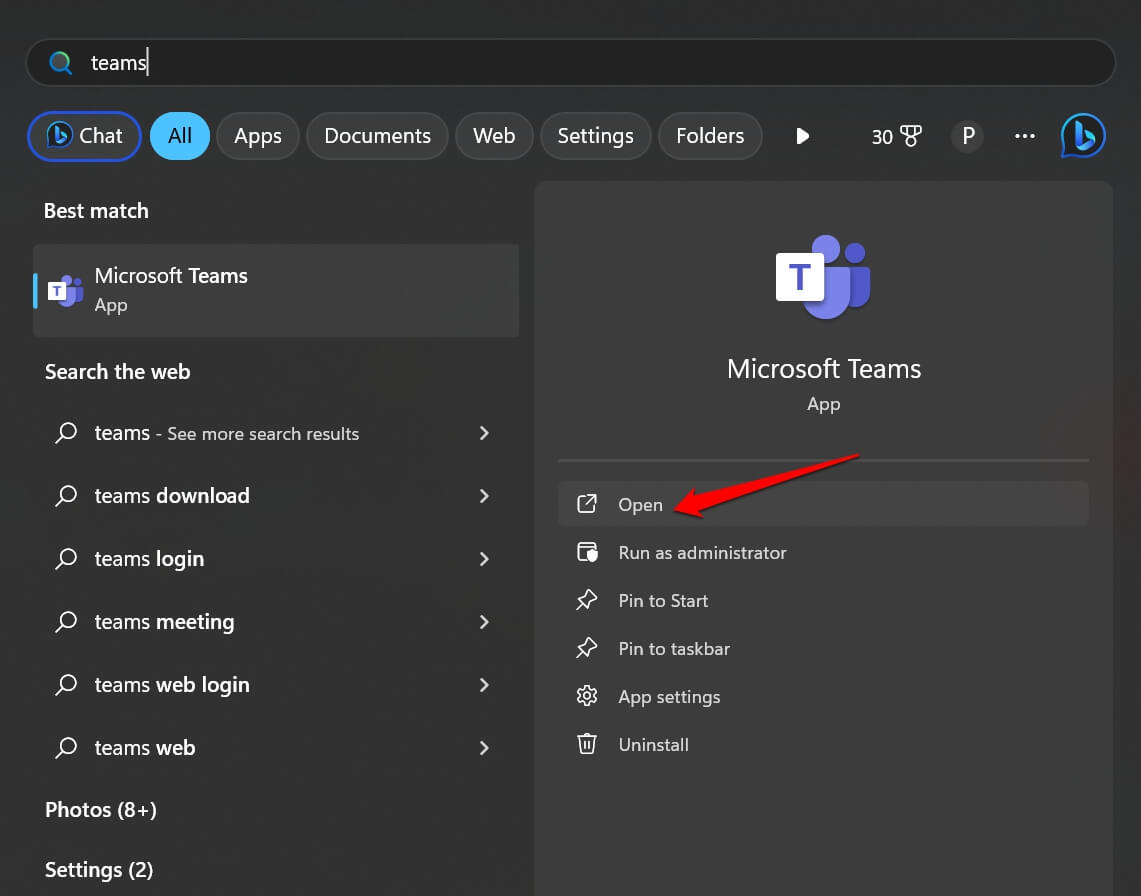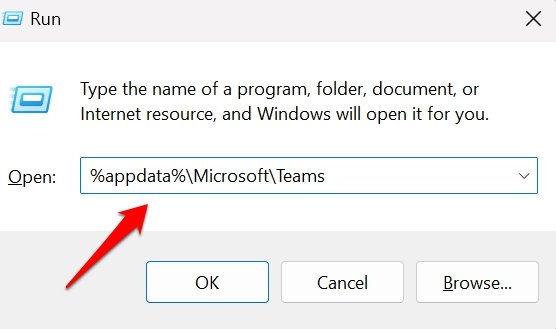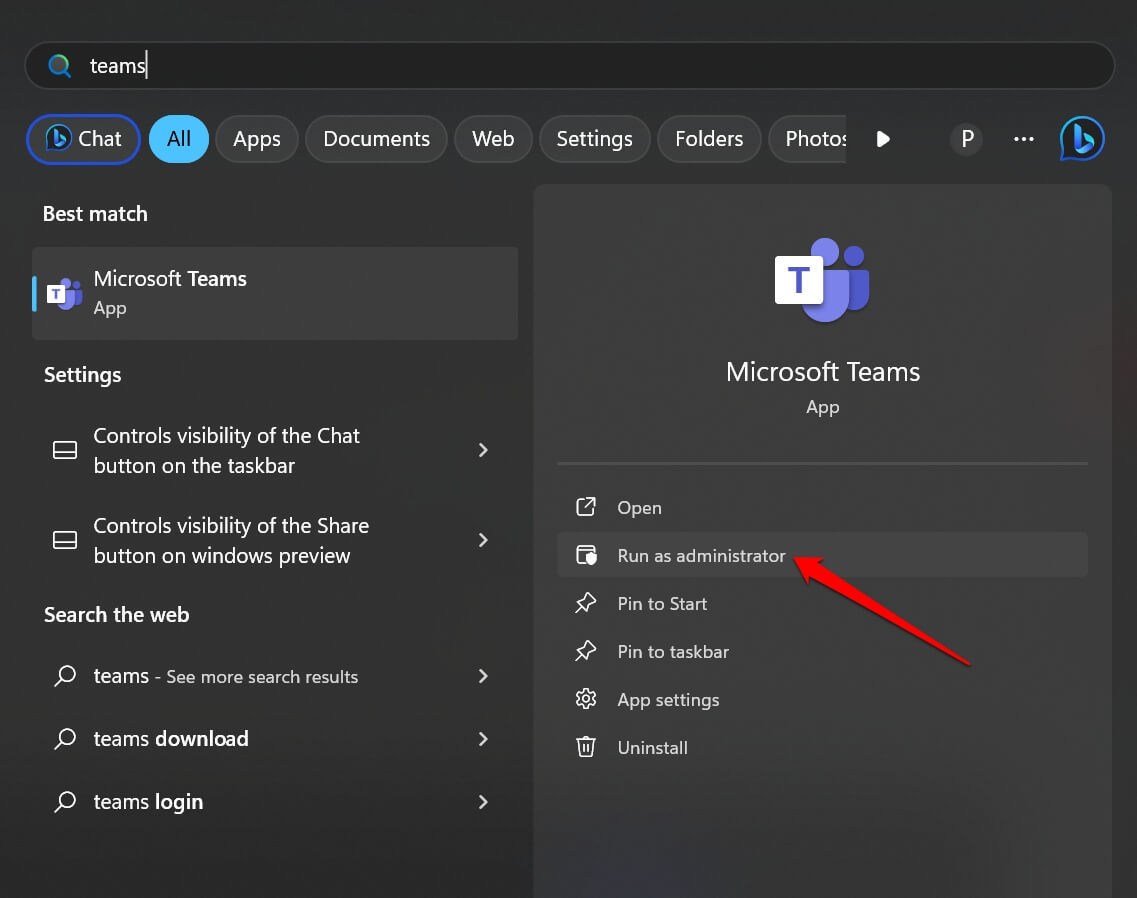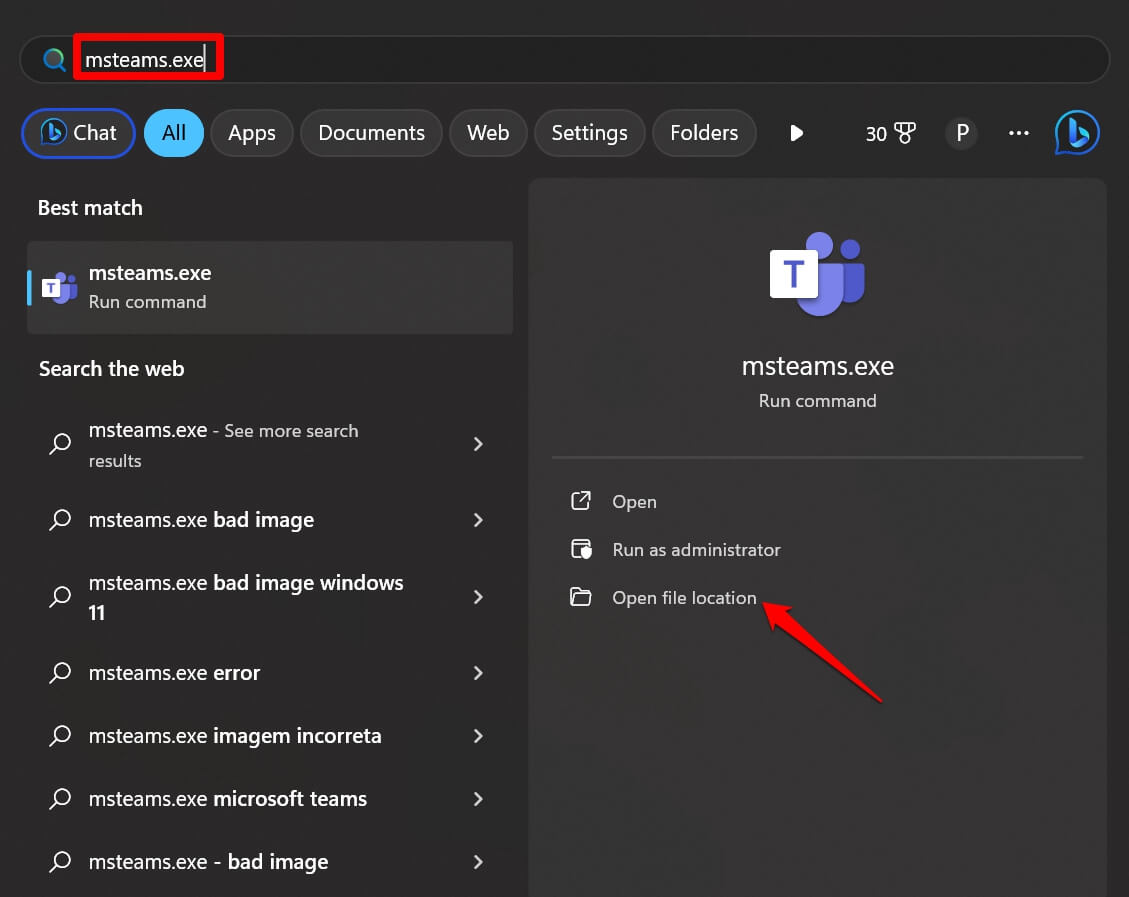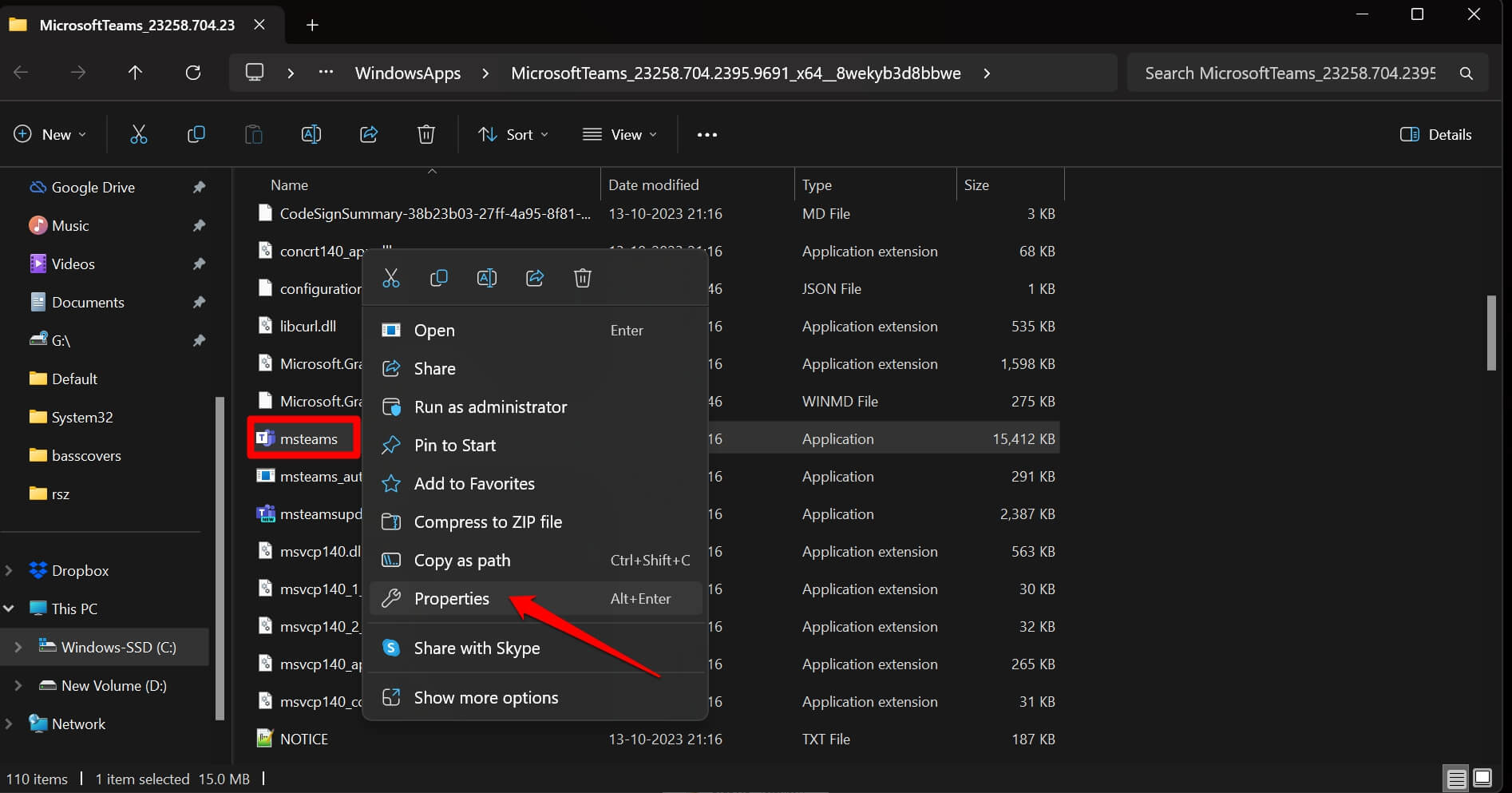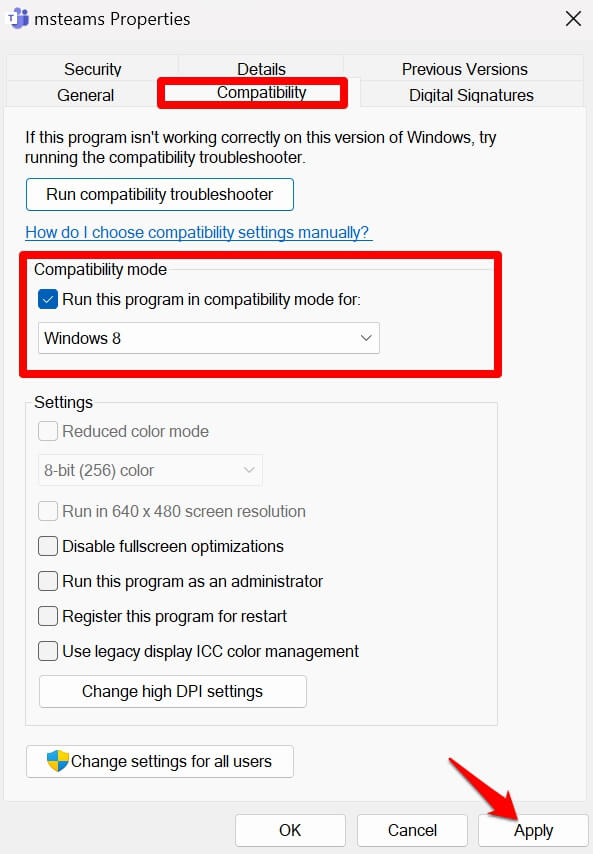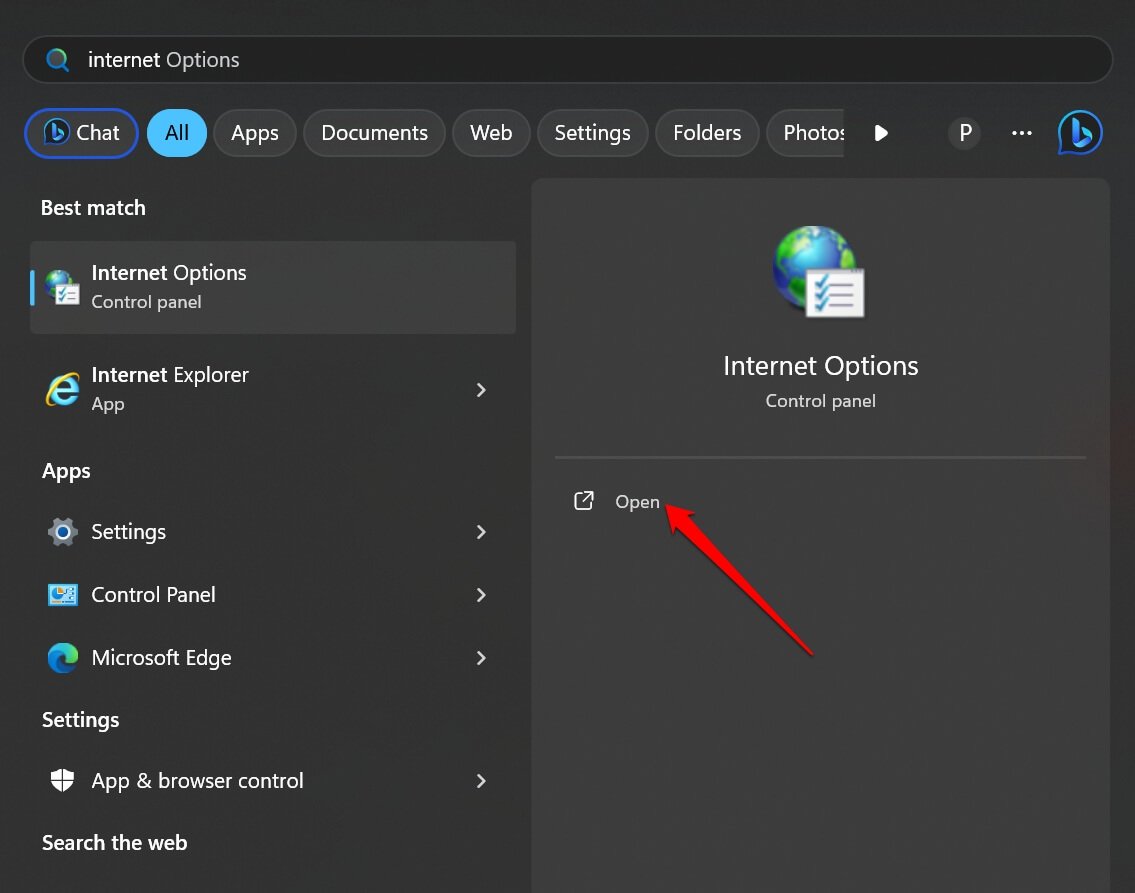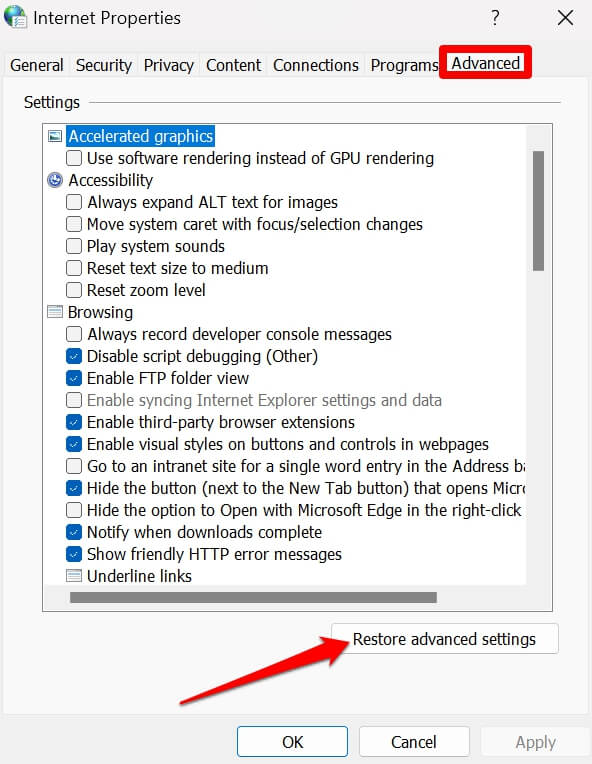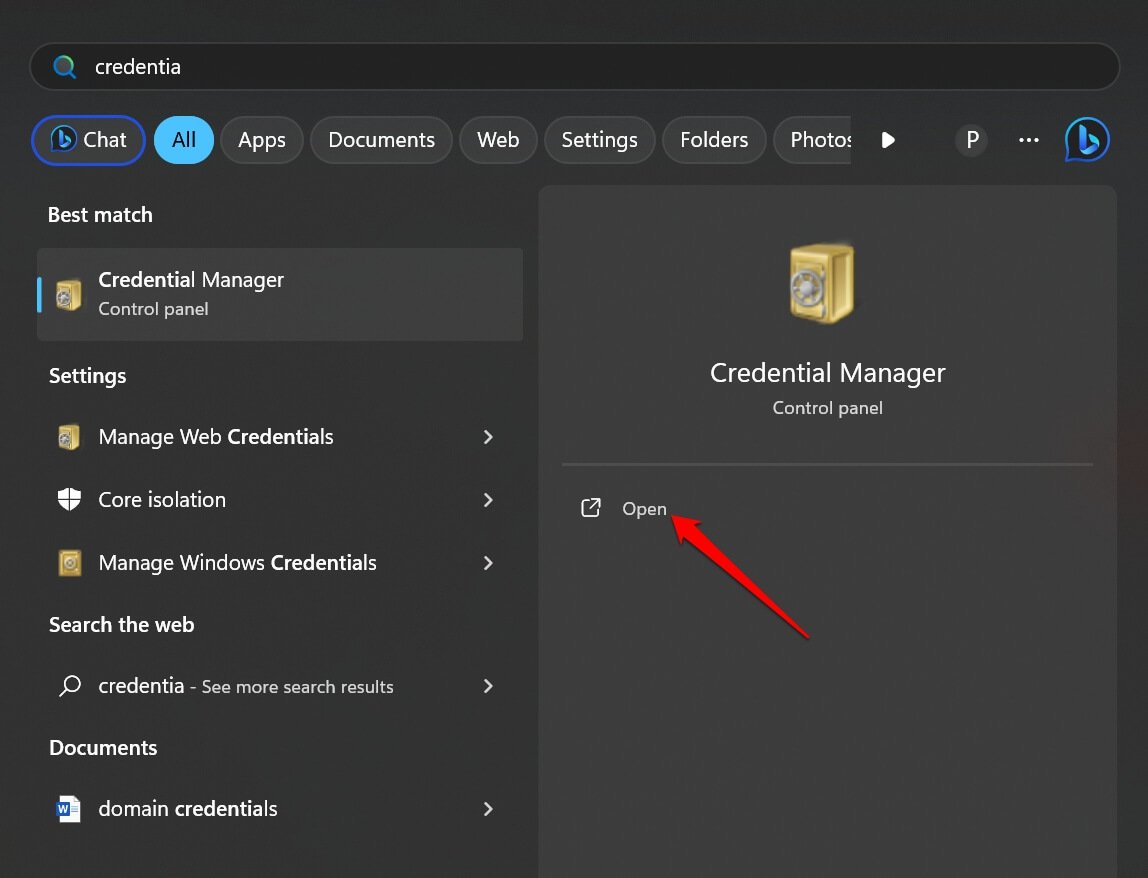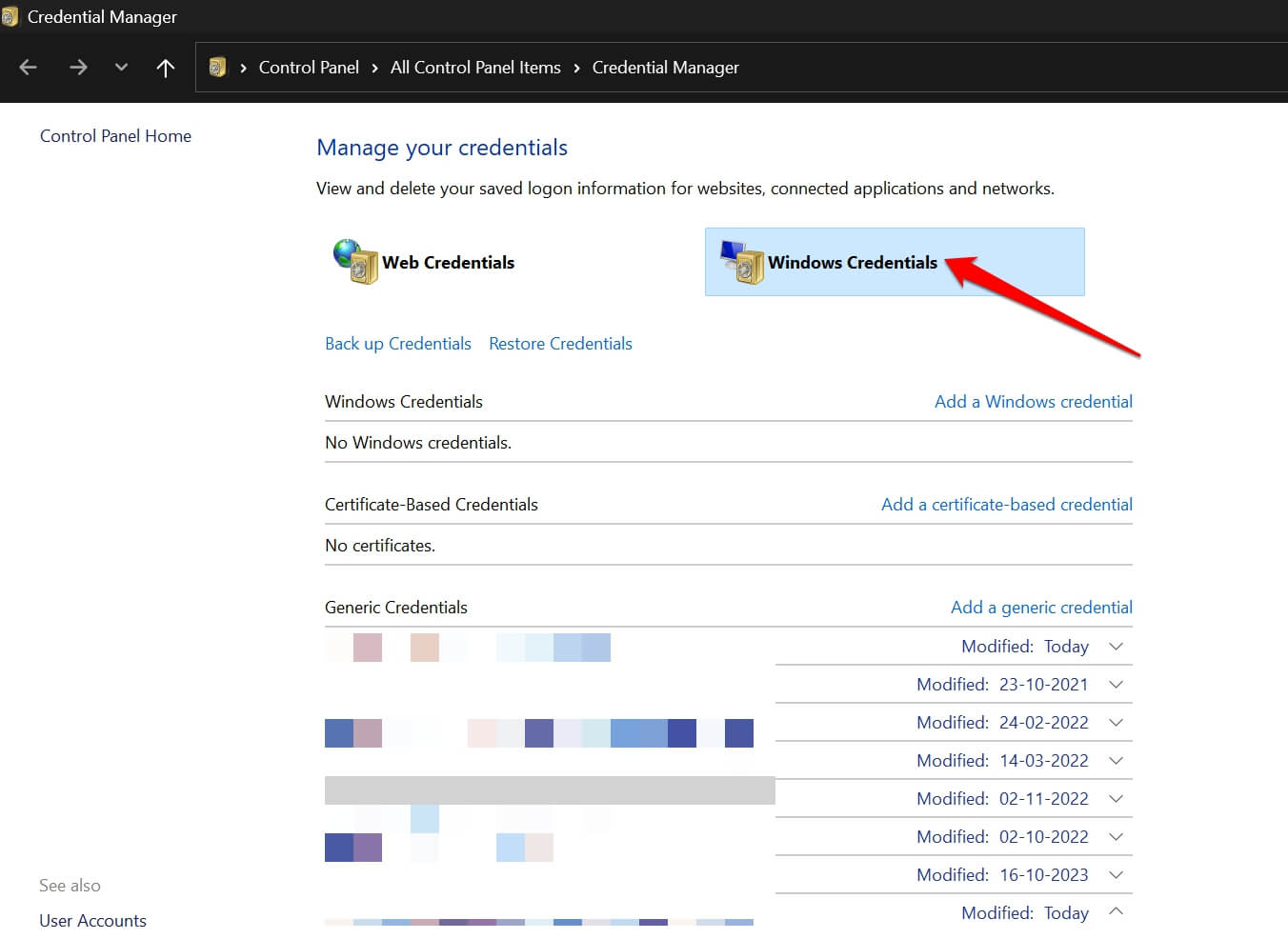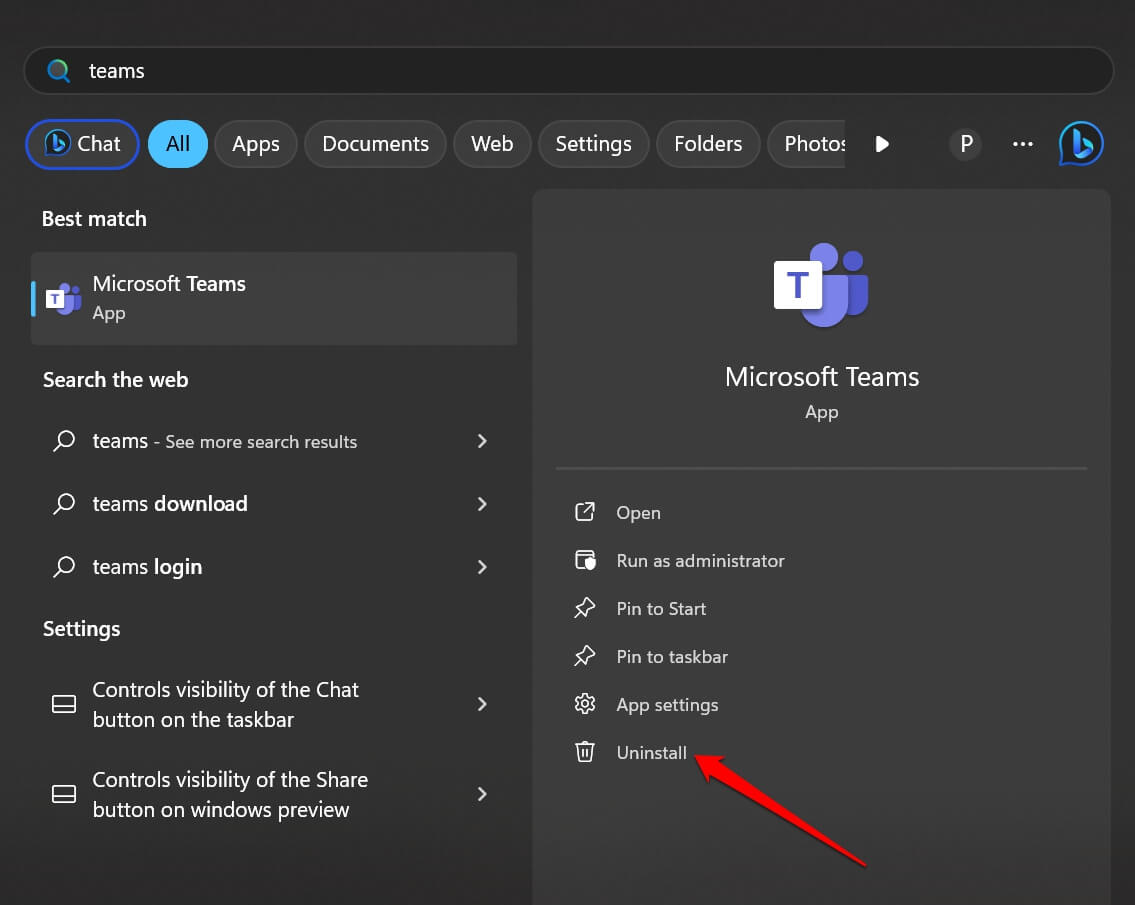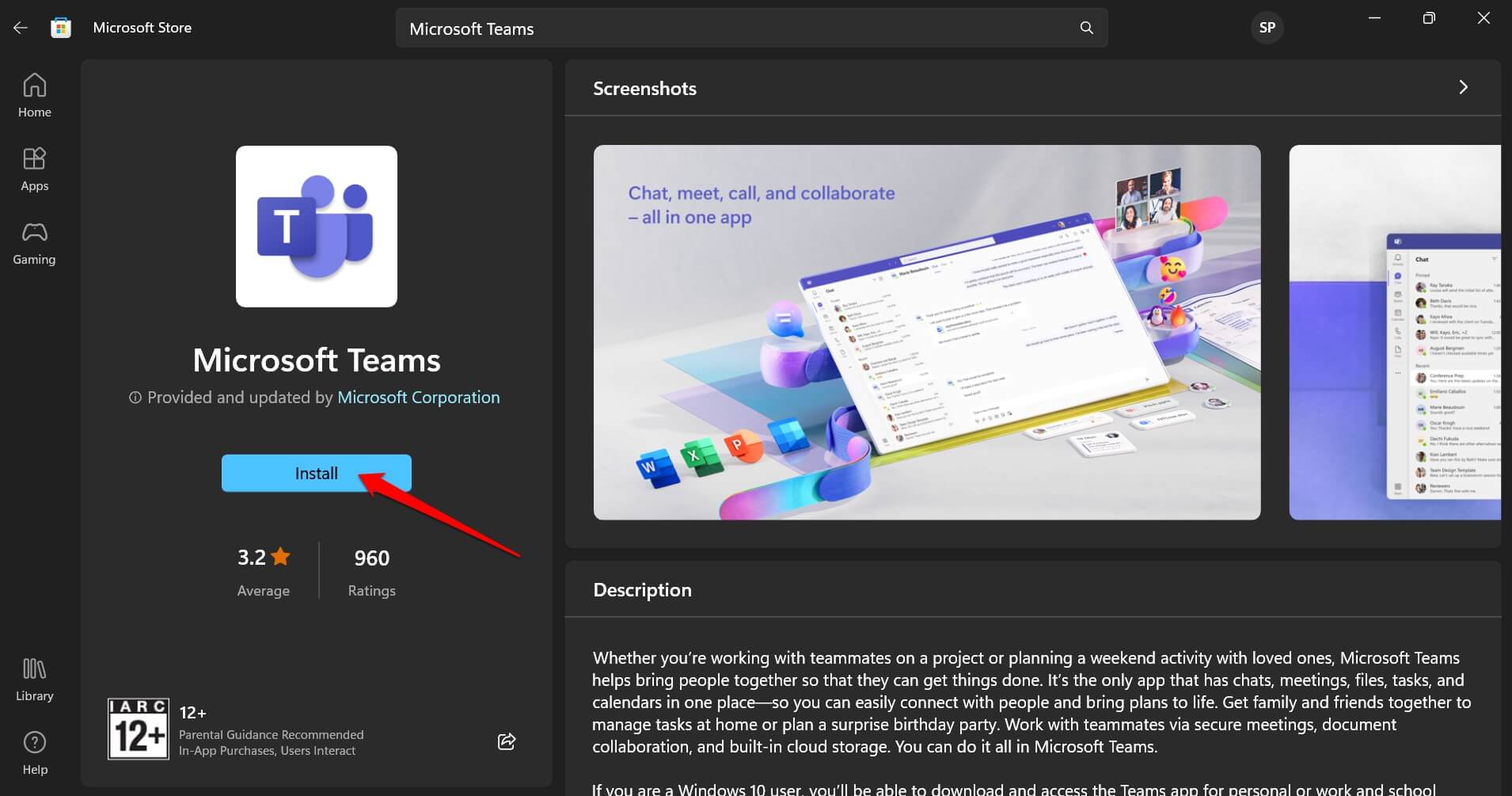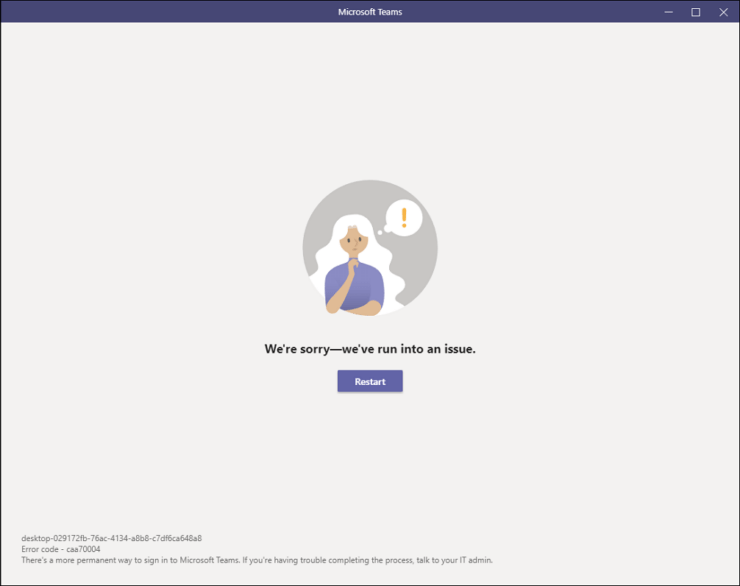
您是否在 Microsoft Teams 中遇到“我们遇到了问题”错误?当您尝试登录您的帐户时,会出现此问题。Microsoft Teams是专业人士使用的视频会议的重要应用程序。
Microsoft Teams 的缓存中可能充满了垃圾数据,这些垃圾数据可能导致应用程序出现故障。您的 PC 上安装的应用程序版本可能存在一些错误。Microsoft Teams 需要互联网才能运行。不良的网络可能会导致 Microsoft Teams 抛出“我们遇到了问题”问题。
修复 Microsoft Teams 中的“很抱歉 – 我们遇到了问题”错误的提示
按照这些故障排除提示访问您的 Microsoft Teams 帐户,而不会出现任何错误代码 caa70004,
1.强制关闭Microsoft团队
强制关闭并重新启动应用程序以修复应用程序上的错误。
- 按 Ctrl + Shift +Esc 键启动任务管理器。
- 转到 Microsoft Teams,右键单击它,然后选择结束任务。

- 按 Windows + S 启动搜索选项卡。
- 在搜索字段中键入 Microsoft Teams,然后单击“打开”。

- 输入您的凭据以访问您的帐户。
2.清除Microsoft Teams应用程序的缓存
清除 Microsoft Teams 的缓存并删除损坏的临时数据。以下是您需要遵循的步骤。
- 按 Windows + R 打开“运行”框。
- 在搜索字段中,键入 %appdata%\Microsoft\Teams
- 按 Enter 键。

- 选择弹出的窗口中显示的所有文件和文件夹。
- 按 Shift + Delete 键或单击顶部的垃圾桶图标。
3. 以管理员身份启动 Microsoft 团队
使用管理员访问权限打开 Microsoft Teams 应用。这将确保应用程序获得所有必要的许可,以便顺利运行。
- 按 Windows 键调用搜索面板。
- 在搜索查询中键入 Microsoft Teams。
- 当应用显示时,选择“以管理员身份运行”选项。

4. 将您的 PC 连接到稳定的互联网
如果互联网经常断开连接,请解决互联网问题。如果没有稳定的 WiFi 网络,您将无法使用 Microsoft Teams 访问您的帐户或参加视频会议通话。

请与您的 ISP 联系以解决潜在的网络问题。您可以手动休息 WiFi 路由器并将设备重新连接到 WiFi。或者,您可以尝试将计算机连接到可用的稳定 WiFi 网络。
5. 在兼容模式下打开 Microsoft 团队
尝试使用兼容模式运行 Microsoft Teams 来调试其上的错误。
- 按 Windows + S 调出 Windows 搜索面板。
- 键入 msteams.exe,然后单击打开文件位置。

- 进入存放 msteams 可执行文件的文件夹后,右键单击它。
- 选择“属性”。

- 在“属性”对话框中,单击“兼容性”选项卡。
- 单击“在兼容模式下运行此程序”旁边的复选框。
- 从复选框下方的下拉列表中选择 Windows 8。
- 单击“应用”和“确定”以关闭属性对话框。

6.重置Internet选项
要修复 PC 上安装的应用程序的 Internet 连接的任何错误,请重置 Internet 选项。
- 按 Windows + S 调出搜索面板。
- 键入“Internet 选项”,然后单击“打开”。

- 在“Internet 属性”对话框中,单击“高级”选项卡>“还原高级设置”按钮。
- 按“应用”>“确定”以保存更改。

- 通过 Windows 搜索启动 Microsoft Teams。
7. 从凭据管理器中删除 Microsoft Teams 数据
根据多个用户的报告,删除 Microsoft Teams 的登录凭据已解决“我们遇到了问题”错误消息。
要删除登录凭据,您必须访问凭据管理器,该管理器存储了用于访问各种应用程序的所有密码和用户名。
- 使用 Windows 搜索打开凭据管理器。

- 单击 Windows 凭据。

- 滚动到“团队”,然后单击“删除”以删除为 Microsoft Teams 凭据保存的条目。
- 删除凭据后启动 Microsoft Teams。
8. 卸载并重新安装 Microsoft Teams
当其他故障排除提示都不起作用时,我建议卸载并重新安装 Microsoft Teams 应用程序。
- 按 Windows + S 打开 Windows PC 上的搜索面板。
- 键入 Microsoft 团队。
- 滚动到卸载并单击它。

- 打开 Microsoft Store 应用。
- 搜索 Microsoft Teams 应用程序,然后单击“安装”以在计算机上使用它。

- 启动 Microsoft Teams 并访问您的帐户。
现在,使用 Microsoft Teams 时不应出现任何 bug 或错误消息。
访问 Microsoft 团队,而不会出现“我们遇到了问题”错误
Microsoft Teams是一款在专业设置中进行视频通话的必备应用。如果您由于技术问题而无法进行视频会议,它可能会对您的工作流程造成重大打击。使用本指南中的提示,可以解决 Microsoft Teams 上的“我们遇到了问题”错误。